Editores de vídeo e vloggers móveis podem conhecer o editor de vídeo Inshot. Embora a maioria dos aplicativos de compartilhamento de fotos, como Snapchat, Instagram, etc., forneça todos os recursos de edição de vídeo para aprimorar os vídeos, ainda precisamos de mais opções.
Às vezes, filtros e efeitos de transição de vídeo não são as únicas coisas de que precisamos; você pode ter que ajustar o equilíbrio de cores, brilho, aparar partes em vídeos, etc. Você pode usar aplicativos de edição de vídeo de terceiros para fazer essas coisas.
A partir de hoje, centenas de aplicativos móveis de edição de vídeo estão disponíveis para Android e iOS, mas nenhum chega perto do Inshot. Este artigo discutirá o editor e criador de vídeo InShot e como usá-lo no PC.
mostrar
O que é o Inshot Video Editor & Maker?
O Inshot é um editor e criador de vídeo exclusivo para dispositivos móveis que fornece todos os recursos de edição de vídeo de que você precisa. O aplicativo é gratuito para baixar e usar e está disponível apenas para Android e iOS.
O aplicativo de edição de vídeo é mais popular no Android do que no iPhone e traz muitos recursos profissionais. Com o editor e criador de vídeo Inshot, você pode adicionar música, texto, efeitos de transição e filtros aos seus vídeos.
O aplicativo móvel permite até mesmo criar colagens de vídeo, desfocar o fundo do vídeo e muito mais. É um app excelente para criar vídeos incríveis para TikTok, YouTube, Instagram e outras plataformas de compartilhamento de vídeos.
Existe algum aplicativo InShot para PC disponível?
Como mencionado acima, o InShot é um aplicativo exclusivo para dispositivos móveis e disponível apenas para Android e iPhone.
No momento da redação deste artigo, não há aplicativo Inshot disponível para Windows ou Mac. Você encontrará muitos sites que afirmam fornecer o aplicativo InShot para PC, mas eles são falsos e é melhor evitar esses sites.
Posso usar o editor de vídeo InShot no PC?
Embora nenhum aplicativo oficial do InShot esteja disponível para PC, isso não significa que você não possa executar o aplicativo móvel exclusivo no seu PC.
Algumas soluções alternativas permitem que você baixe o aplicativo InShot para PC em etapas simples. Abaixo, compartilhamos algumas das melhores maneiras de usar o InShot Video Editor no PC.
Baixar InShot Video Editor para PC
Se você deseja baixar o editor de vídeo InShot no seu PC, use os emuladores do Android. Os emuladores do Android permitem que você execute aplicativos móveis no seu PC. Portanto, você pode usá-lo para executar o editor de vídeo InShot no seu PC.
Baixe e instale o InShot Video Editor usando o BlueStacks
BlueStacks é o principal emulador Android disponível para Windows e Mac. Isso permite que você execute aplicativos ou jogos Android diretamente no seu computador. Veja como usá-lo.
1. Primeiro, baixe e instale o BlueStacksGenericName emulador no seu PC com Windows.
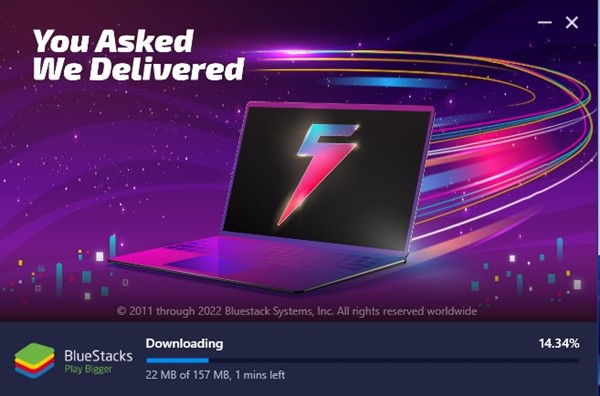
2. Após o download, abra-o e clique no ícone Google Play Store.
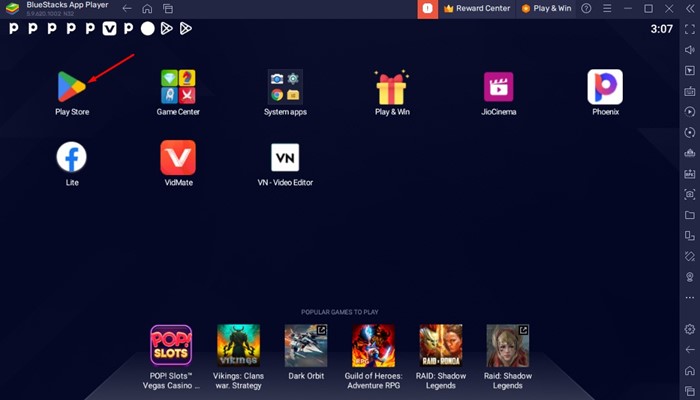
3. Na Google Play Store, procure por ‘Editor de vídeo Inshot’. Em seguida, abra o aplicativo Video Editor & Maker – Inshot na lista de resultados disponíveis.
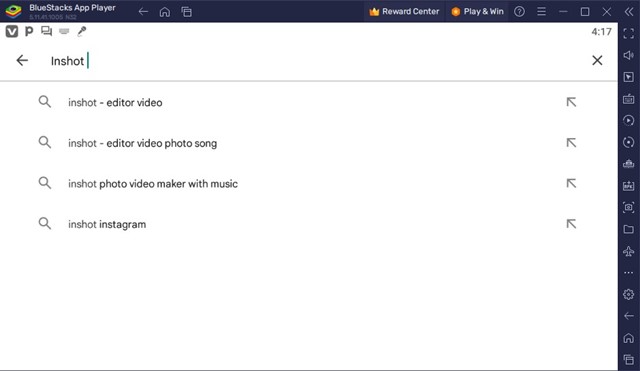
4. Clique no botão Instalar para instalar o editor de vídeo InShot em seu PC.
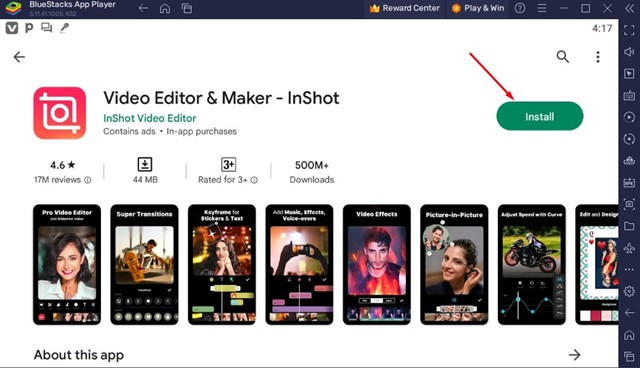
5. Depois de instalado, você pode executar o aplicativo de edição de vídeo no seu PC por meio do emulador BlueStacks.
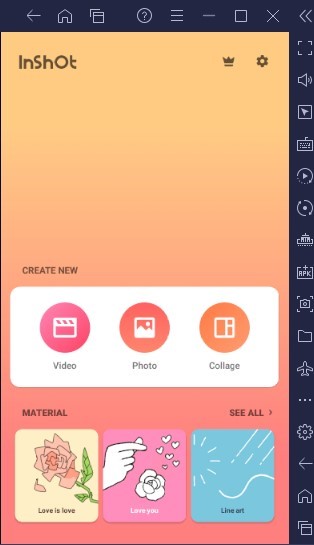
É isso! Agora sempre que quiser editar seus vídeos, abra o emulador BlueStacks e clique no editor InShot Video.
Baixar InShot para PC sem BlueStacks
Além do emulador BlueStacks, você tem algumas outras opções para simular o aplicativo móvel InShot Video Editor no seu PC. Você pode usar o emulador LDPlayer para fazer a mesma coisa; aqui estão os passos a seguir.
1. Primeiro, baixe a versão mais recente do LDPlayer no seu PC e instale-o.
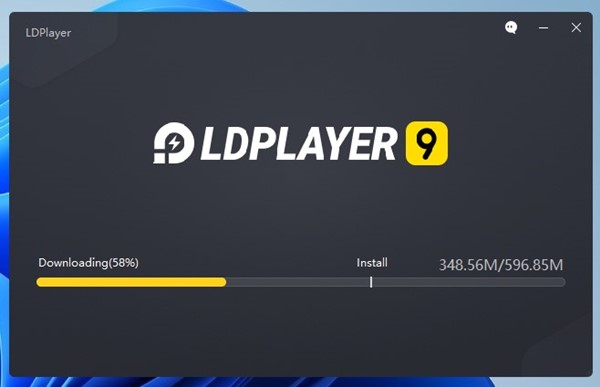
2. Em seguida, clique no ícone Google Play Store no LDPlayer.
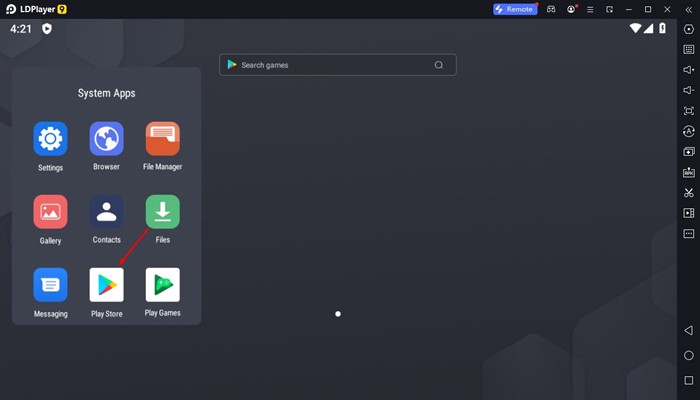
3. Agora você será solicitado a fazer login com sua Conta do Google. Basta fazer login na sua Conta do Google.
4. Quando a Google Play Store for aberta, procure o editor de vídeo InShot e abra a listagem de aplicativos relevante.
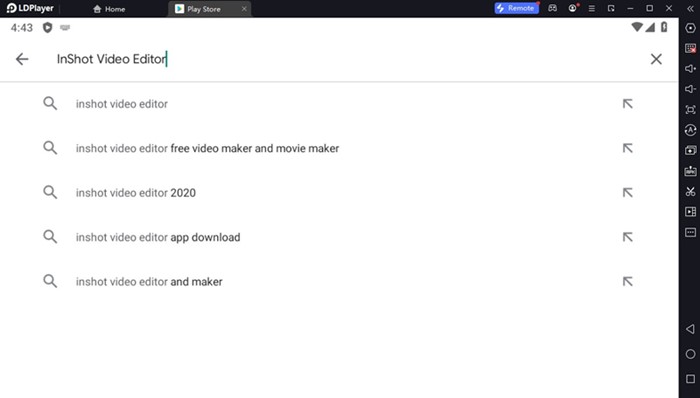
5. Em seguida, clique no botão Instalar para instalar o editor InShot Video no LDPlayer.
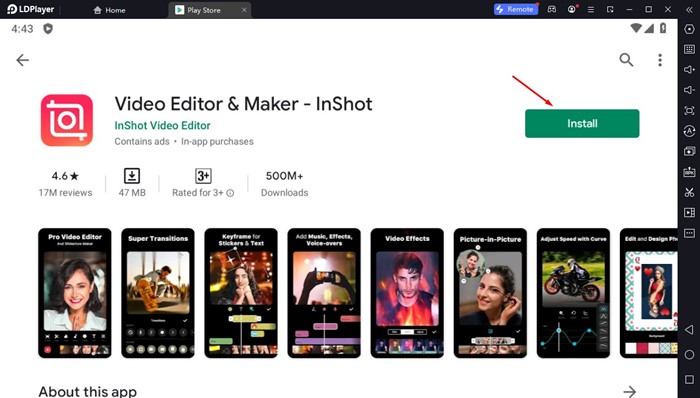
6. Depois de instalado, clique no botão Abrir para executar o editor de vídeo InShot no seu PC.
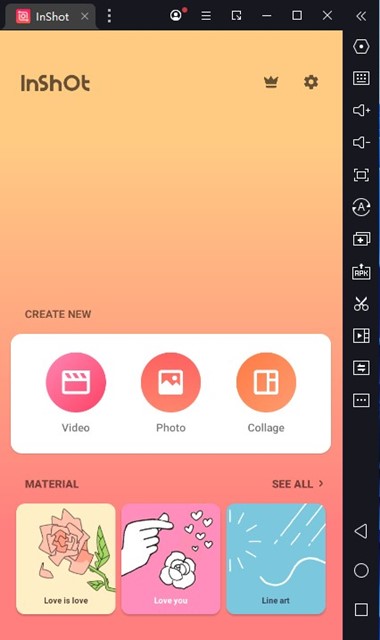
É isso! Agora sempre que quiser editar seus vídeos, basta abrir o emulador LDPlayer e clicar no editor de vídeo InShot na tela inicial.
Outros editores de vídeo para PC
O Windows possui alguns programas de edição de vídeo poderosos que fornecem todos os recursos necessários. Usando essas ferramentas, você não precisa emular o aplicativo móvel do editor de vídeo InShot no seu PC.
Em um de nossos artigos, listamos os melhores editores de vídeo para PC. Você pode usar esses editores de vídeo como alternativas de editor de vídeo InShot para PC.
O InShot é um aplicativo de edição de vídeo rico em recursos, mas está disponível apenas para dispositivos móveis. Emular o aplicativo no PC perde alguns benefícios. Então, isso é tudo de nós para baixar o editor de vídeo InShot para PC. Deixe-nos saber nos comentários abaixo se precisar de mais ajuda.
0 Comments